Die VSCO App ist ziemlich cool. Es verfügt über eine Tonne Filter. Es ist ziemlich die App, die Sie verwenden können, wenn Sie Ihre Fotos bearbeiten möchten. Es ist einfach zu bedienen und bietet Ihnen fantastische Fotos für Ihr Instagram. Wer möchte nicht auf seinem Instagram-Feed fabelhaft aussehen?
Wenn Sie noch nichts von VSCO gehört haben, haben Sie wahrscheinlich in einer Höhle gelebt. Wenn du nicht in einer Höhle gelebt hast und auf Instagram ohne die bist beste VSCO-Filter, dann sind deine Fotos langweilig. Das soll deine Gefühle nicht verletzen. Der Punkt ist, dass Sie Ihre Fotos auf Instagram mit den besten VSCO-Filtern verbessern können.
Inhalte: Teil 1. Was ist VSCO und seine leistungsstarken Tools?Teil 2. Verwenden der besten VSCO-Filter zur Verbesserung Ihrer Fotos Teil 3. Umgang mit ähnlichen Bildern auf Ihrem Mac Teil 4. Abschließend
Leute lesen auch:Der beste Duplicate Photo Finder auf dem MacDie beste Fotomanagement-Software für Mac
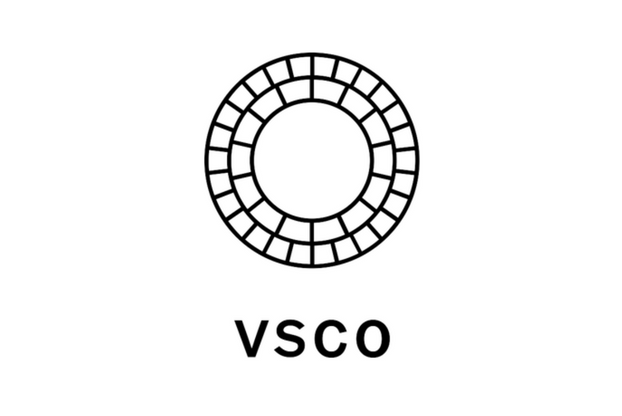
Teil 1. Was ist VSCO und seine leistungsstarken Tools?
Die VSCO-App wird auch aufgerufen VSCO Cam. Sie werden hören, wie die meisten Leute es einfach als VSCO bezeichnen. Es gilt als eine der besten Fotobearbeitungs-Apps, die sich auf der Kamera eines Smartphones befinden sollten. Wenn die Kamera Ihres Smartphones nicht so gut ist, wird VCSO dringend empfohlen.
Das einzige, was Sie über VSCO wissen sollten, ist, dass es Social Media ähnelt. Sie können auch einigen Leuten folgen; Sie können jedoch ihre Fotos nicht mögen. Außerdem können Sie nicht sehen, wie viele Follower ein bestimmtes Konto hat. Daher wird der soziale Faktor herausgenommen und es wird nur darauf geachtet, qualitativ hochwertige Fotos bereitzustellen, bei denen es sich um qualitativ hochwertige Inhalte handelt. Das ist gut zu wissen, bevor Sie diese spezielle App verwenden.
VSCO-Tools, mit denen Sie Ihre Fotos verbessern können
VSCO verfügt über einige großartige Voreinstellungen und leistungsstarke Tools, mit denen Sie fantastische Fotos erstellen können. Zum Beispiel können Sie verwenden Belichtung um die Helligkeit Ihrer Fotos anzupassen. Sie können es vergrößern, um Ihr Foto heller zu machen, oder verringern, um es dunkler aussehen zu lassen.
Ein weiteres gutes Beispiel ist das Kontrastwerkzeug von VSCO. Dadurch werden die dunklen Bereiche Ihrer Fotos dunkler und die helleren Bereiche viel heller, wodurch Sie ein mutigeres dynamisches Bild erhalten. Wenn Sie dagegen den Kontrast verringern, erhalten Sie ein weicheres Bild.
Ein weiteres großartiges VSCO-Tool ist das Werkzeug schärfen. Mit diesem speziellen Tool können Sie ein schärferes Bild erstellen. Sie müssen mit diesem Werkzeug nur vorsichtig sein, da zu viel Schärfe die Qualität Ihres Fotos beeinträchtigen kann. Daher erscheint Ihr Foto etwas zu körnig.
Der Sättigungswerkzeug Mit VSCO können Sie die Lebendigkeit der Farben in Ihrem Foto steuern. Sie müssen nur die Sättigung erhöhen, damit die Farben lebendiger werden. Sie können es verringern, um die Farben Ihres Fotos stumm zu schalten.
Es gibt andere VSCO-Tools wie die folgenden; Ton, Temperatur und Farbton, geteilter Ton, HSL, Anpassen, Hautton, Zuschneiden. Dies sind nur einige der vielen Tools, mit denen Sie Ihre Fotos so verbessern können, dass sie immer für Instagram bereit sind.
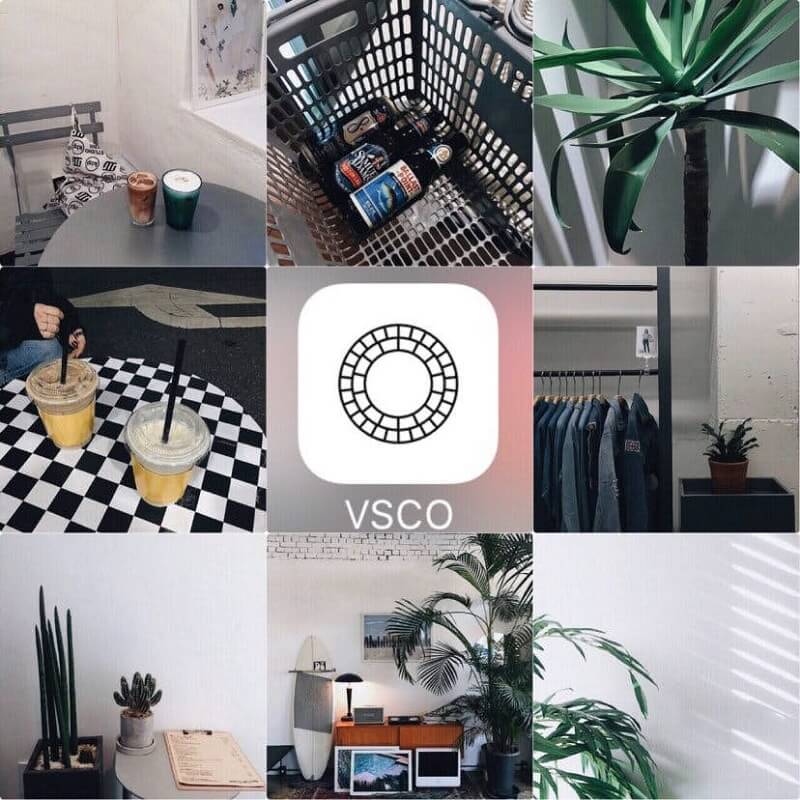
Teil 2. Verwenden der besten VSCO-Filter zur Verbesserung Ihrer Fotos
Es ist wichtig, einen kurzen Blick auf die Tools zu werfen, die VSCO bietet. Der Grund dafür ist, dass Sie diese Tools mit den besten VSCO-Filtern verwenden, um Ihre Fotos zu verbessern. Lesen Sie, um mehr über sie zu erfahren und wie Sie sie mithilfe der Tools so anpassen können, dass Ihre Instagram-Feeds hervorstechen.
Option 1. Verwenden Sie den E8 VSCO-Filter für Fotos von Ihrem Roadtrip
- Wählen Sie Foto.
- In VSCO importieren.
- Wählen Sie S2.
- Stellen Sie die Belichtung auf +1 ein. Passen Sie dann die Einstellungen des folgenden VSCO-Werkzeugs an: Kontrast zu +2, Schatten zu +4, Glanzlichter zu +6, Temperatur zu -1, Sättigung zu +1.5, Scharfzeichnen zu +2, Schattentönung (grün) zu +12. Klicken Sie dann auf das Häkchen, um die Änderungen zu speichern.
Option 2. Erstellen Sie mit dem HB1 VSCO-Filter dramatisch aussehende Fotos
- Wählen Sie Foto.
- In VSCO importieren.
- Wählen Sie HB1.
- Stellen Sie die Belichtung auf -2 ein. Passen Sie dann die Einstellungen der folgenden VSCO-Werkzeuge an: Sättigung auf -4, Farbton auf +6, Hautton auf +2 und Überblendung auf +2. Klicken Sie auf das Häkchen, um die Änderungen zu speichern.
Option 3. Erstellen Sie coole und kantige Fotos mit P5
- Wählen Sie Foto.
- In VSCO importieren.
- Wählen Sie P5.
- Stellen Sie die Belichtung auf -2 ein. Passen Sie dann die Einstellungen der folgenden VSCO-Werkzeuge an: Klarheit auf +4, Hautton auf +2 und Körnung auf +1. Klicken Sie auf das Häkchen um Änderungen zu speichern.
Option 4. Fügen Sie mit dem A6 VSCO Filter einige warme, kräftige Töne hinzu
- Wählen Sie Foto.
- In VSCO importieren.
- Wählen Sie A6.
- Stellen Sie die Belichtung auf -2 ein. Passen Sie dann die Einstellungen der folgenden VSCO-Tools an: Schärfen Sie auf +2 und Temperatur bis -1. Klicken Sie auf das Häkchen, um die Änderungen zu speichern.
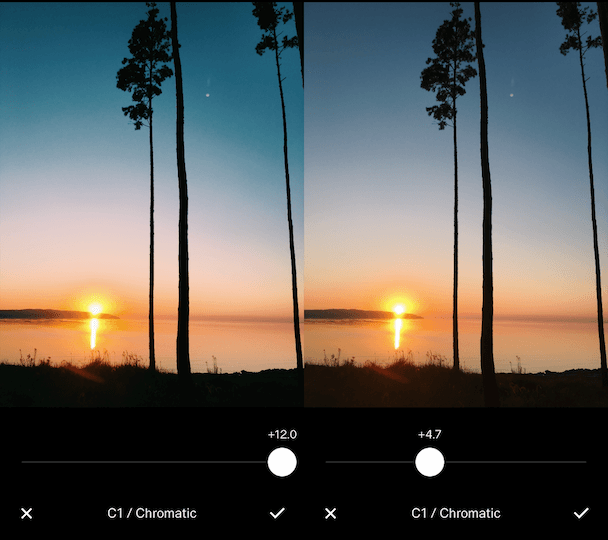
Option 5. Erstellen Sie mit C1 farbenfrohe Landschaftsfotos
- Wählen Sie Foto.
- In VSCO importieren.
- Wählen Sie C1.
- Stellen Sie die Belichtung auf -1.5 ein. Passen Sie dann die Einstellungen der folgenden VSCO-Tools an: Sättigung auf -1, Kontrast auf -1 und Überblendung auf 3. Klicken Sie auf das Häkchen, um die Änderungen zu speichern und festzustellen, wie Ihre Farben bemerkenswert platzen.
Option 6. Erstellen Sie mit Hund 1 elegante und klassische Fotos
- Wählen Sie Foto.
- In VSCO importieren.
- Wählen Sie Hund 1.
- Stellen Sie die Belichtung auf -4.0 ein. Passen Sie dann die Einstellungen der folgenden VSCO-Werkzeuge an: Kontrast zu +1.5, Schatten zu +1.6, Temperatur zu -3.4 und Hautton zu -1.3. Klicken Sie auf das Häkchen, um die Änderungen zu speichern
Dies sind nur sechs der besten VSCO-Filter. Es gibt noch viel mehr zu entdecken.
Teil 3. Umgang mit ähnlichen Bildern auf Ihrem Mac
Es ist ein Muss zu wissen, welche VSCO-Filter Sie verwenden sollten, um Ihren Instagram-Feed zu verbessern. Die Sache mit der VSCO-App ist, dass Sie die verschiedenen Einstellungen ausprobieren müssen, um genau das Gefühl zu bekommen, das Sie mögen. Während Sie Fotos bearbeiten, werden Sie möglicherweise viele ähnliche Bilder auf Ihrem Mac haben. Die meisten brauchen Sie nicht mehr.
Sie müssen diese ähnlichen Fotos loswerden. Wenn nicht, nehmen sie einfach so viel Platz auf Ihrem Mac ein. Sie möchten nicht, dass dies geschieht, und deshalb benötigen Sie den Similar Image Finder auf Ihrem Mac.
Wir empfehlen es sehr iMyMac PowerMyMac. Dies ist ein großartiges Tool, das Ihnen helfen kann finde diese ähnlichen Fotos Damit Ihr Mac mehr Fotos aufnehmen kann. Laden Sie es einfach herunter und installieren Sie es auf Ihrem Mac. Starten Sie es dann. Überprüfen Sie das Tool "Ähnliche Bildsuche" in der linken Spalte. Lassen Sie es einfach ähnliche Bilder auf Ihrem Mac scannen und wählen Sie sie zum Reinigen aus. Ziemlich leicht!
Teil 4. Abschließend
Jeder möchte einen großartigen Instagram-Feed haben. Eine der einfachsten Möglichkeiten, dies zu erreichen, ist die Verwendung einiger der erstaunlichen VSCO-Filter. Es ist sehr einfach zu bedienen und erfordert keine technischen Kenntnisse, um die Einstellungen richtig zu machen.
Haben Sie jemals die VSCO-App verwendet? Wie haben Sie die Einstellungen angepasst? Wir würden gerne hören, wie Sie es gemacht haben.



